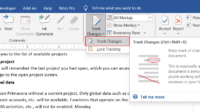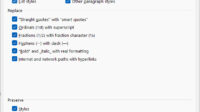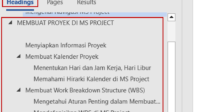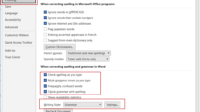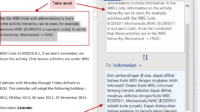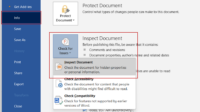Setelah menandai perubahan (baca juga: menandai perubahan di dokumen Word), pada saat dokumen direview, Anda dapat menerima (mengakomodir) atau menolak perubahan yang telah ditandai di dokumen Word.

Untuk menerima (accept) atau menolak (reject) perubahan dokumen, caranya:
Pada tab Review, pastikan Anda memilih All Markup di grup Tracking, agar teks yang Anda rubah atau edit terlihat.

Selanjutnya posisikan kursor pada teks, komentar atau data yang dirubah (yang ada tanda atau markup perubahan). Lihat contoh gambar di bawah:

Masih di tab Review, pada grup Changes, untuk menerima atau menolak perubahan, klik Accept atau Reject.
Teks atau gambar yang dapat di Accept atau Reject adalah yang masih dalam mode tracking yang ditandai dengan highlight merah atau garis underline atau strike.
Jika Accept, maka mode tracking pada teks perubahan akan dihilangkan dan teks yang ditambah atau dirubah tetap ada. Jika Anda memilih Reject, maka perubahan akan dihilangkan atau dikembalikan ke semula.
Anda juga dapat memilih perintah lainnya sesuai yang Anda butuhkan, Accept and Move to Next, Accept All Changes, dll. Hal yang sama juga akan ditemukan pada menu Reject.

Anda bisa melanjutkan mereview perubahan setelahnya atau sebelumnya dengan klik Next atau Previous.

Selain cara di atas, untuk menerima atau menghapus perubahan, Anda bisa klik kanan pada bagian yang di-markup sebagai perubahan (pada gambar ditandai garis vertikal merah).

Anda bisa klik Accept atau Reject untuk menerima atau menghapus perubahan.
Catatan:
Untuk jenis perubahan yang ingin ditampilkan bisa dipilih dengan mencentang pilihan seperti gambar di bawah:

- Melacak Revisi Teks, Gambar atau Objek di Dokumen Word – May 3, 2024
- Mengoreksi Kesalahan Penulisan Secara Otomatis di Word – May 3, 2024
- Menggunakan Navigation Pane untuk Menelusuri Dokumen – May 3, 2024